win10系统如何启用干净排查?
Win10干净启动可以帮助用户解决各种问题。基本上可以解决各种小问题和不常见的问题。它主要解决由软件冲突引起的问题。让我们看看详细的清洁启动故障排除。
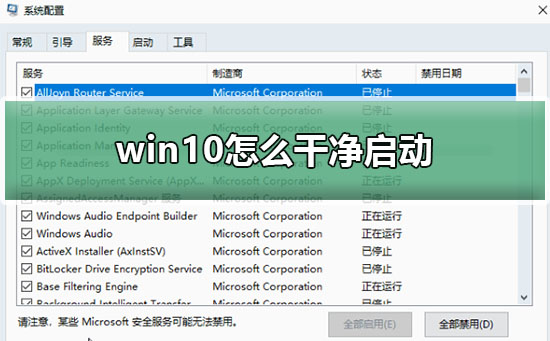
win10干净启动排查步骤XP系统:
步骤 1:启动系统配置实用程序
1、依次单击“开始”、“运行”,键入msconfig,然后单击“确定”。
2、将出现“系统配置实用程序”对话框。
步骤 2:配置“有选择的启动”选项
1、单击“服务”选项卡。
2、单击以选中“隐藏所有 Microsoft 服务”复选框。
3、单击“全部禁用”,然后单击“确定”。
4、点击“启动”标签卡,然后点击“全部禁用”并确定。
5、当系统提示您重新启动计算机时,请单击“重新启动”。
步骤 3:登录 Windows
1、如果得到提示,请登录 Windows。
2、当您收到以下消息时,请单击以选中“在 Windows 启动时不显示此信息或启动系统配置实用程序”复选框,然后单击“确定”。

Vista/Win7系统:
步骤 1:启动系统配置实用程序
1、使用具有管理员权限的帐户登录到计算机。
2、单击“开始”,在“开始搜索”框中键入msconfig,然后按 Enter。
如果系统提示您输入管理员密码或进行确认,请键入密码或单击“继续”。
步骤 2:配置“有选择的启动”选项
1、在“常规”选项卡上,单击“有选择的启动”。
2、在“有选择的启动”下,单击以清除“加载启动项”复选框。
3、单击“服务”选项卡,单击以选择“隐藏所有 Microsoft 服务”复选框,然后单击“全部禁用”。
4、单击“启用”标签卡,然后点击“全部禁用”并确定。
5、然后单击“重新启动”。
步骤 3:登录 Windows
1、如果得到提示,请登录 Windows。
2、当您收到以下消息时,请单击以选中“在 Windows 启动时不显示此信息或启动系统配置实用程序”复选框,然后单击“确定”。
win10干净启动介绍:通过使用最少的一组驱动程序和启动程序来启动 Windows,这种启动方式就称为“干净启动”。使用干净启动过程启动计算机时,Microsoft Windows在启动时仅加载基本设备和服务。
干净启动主要是用来帮助消除软件之间的冲突问题。
win10干净启动注意事项: 1)必须以管理员或 Administrators 组的成员身份登录才能完成干净启动过程。如果您的计算机已联网,网络策略设置也可能使您无法完成干净启动过程。
2)在您执行干净启动后,可能会暂时丧失某些功能。在您以正常方式启动计算机时,这些功能会恢复。但是,您可能会收到原来的错误消息或可能遇到原来的行为。
以上就是本站小编为各位用户带来的win10干净启动排查步骤详细内容了,想看更多相关文章欢迎您收藏本站。
相关文章
- win7旗舰版如何升级win10系统?win7旗舰版升级win10系统方法
- 平板win8.1怎么升级成win10系统?平板win8.1升级成win10系统教程
- win10系统火狐浏览器怎么清理缓存
- win10系统c盘多大适合?win10系统c盘空间大小合适的解答
- win10系统怎么解除网速限制?win10系统解除网速限制教程
- win10系统2004版本的windows聚焦功能失效修复教程
- 如何打开win10系统事件查看器?打开win10系统事件查看器的方法
- win10系统如何开启引导日志
- win10系统GPU占用率太高怎么解决?
- Win10系统怎么解除限制网速?Win10系统解除限制网速的方法
- Win10系统关闭操作中心的教程步骤
- 如何优化win10系统内存?
- 安装win10系统用uefi还是legacy?UEFI和Legacy有什么区别
- win10系统怎么删除已安装语言包
- win10系统电脑设置快速启动的方法
- Win10系统更新后启动开机变得很慢是什么原因?
热门教程
Win11安卓子系统安装失败
2系统之家装机大师怎么怎么用?系统之家装机大师一键重装教程
3Windows11打印机驱动怎么安装?Windows11打印机驱动安装方法分享
4Win11电脑任务栏图标重叠怎么办?任务栏图标重叠图文教程
5Win11安卓子系统运行超详细教程!
6Win11激活必须联网且登录账号?安装完可退出账号
7Win11字体大小怎么调节?Win11调节字体大小教程
8更新Windows11进度条不动怎么办?更新Windows11进度条不动解决方法
9Win7旗舰版蓝屏代码0x000000f4是怎么回事?
10Win10如何强制删除流氓软件?Win10电脑流氓软件怎么彻底清除?
装机必备 更多+
重装教程
大家都在看
电脑教程专题 更多+
